 Computer-Tutorials
Computer-Tutorials
 Browser
Browser
 So lösen Sie das Problem nicht reagierender Schaltflächen im IE-Browser
So lösen Sie das Problem nicht reagierender Schaltflächen im IE-Browser
So lösen Sie das Problem nicht reagierender Schaltflächen im IE-Browser
Der
php-Editor Xiaoxin gibt Ihnen die Antwort. Wenn Sie einen IE-Browser verwenden und auf eine Situation stoßen, in der beim Klicken auf die Webschaltfläche keine Reaktion erfolgt, können Sie die folgenden Lösungen ausprobieren. Überprüfen Sie zunächst, ob Plug-Ins oder Erweiterungen vorhanden sind, die mit dem Browser nicht kompatibel sind. Sie können versuchen, diese Plug-Ins zu deaktivieren oder zu deinstallieren. Zweitens löschen Sie den Cache und die Cookies Ihres Browsers. Dies kann dabei helfen, einige Probleme beim Laden oder Anzeigen von Seiten zu beheben. Sie können auch versuchen, Ihren Browser oder Ihren Computer neu zu starten. Manchmal kann dieser einfache Vorgang das Problem lösen. Wenn die oben genannten Methoden immer noch nicht funktionieren, können Sie versuchen, den IE zu aktualisieren oder neu zu installieren, um sicherzustellen, dass Sie die neueste Version verwenden. Wenn das Problem weiterhin besteht, empfiehlt es sich, für den Zugriff auf einen anderen Browser zu wechseln, beispielsweise Chrome oder Firefox. Ich hoffe, dass die oben genannten Methoden Ihnen bei der Lösung des Problems helfen können!

Lösung für den IE-Browser, der beim Klicken auf die Web-Schaltfläche nicht reagiert
1 Öffnen Sie den IE-Browser, klicken Sie auf die Schaltfläche [Extras] in der Bedienleiste und klicken Sie auf die Einstellungen für [Kompatibilitätsansicht], wie in der Abbildung gezeigt.
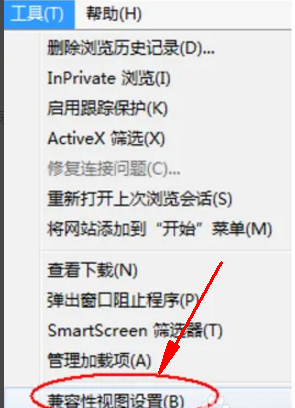
2. Klicken Sie auf der Einstellungsseite [Kompatibilitätsansicht] rechts auf die Schaltfläche [Hinzufügen] und füllen Sie die Website aus, wie im Bild gezeigt.
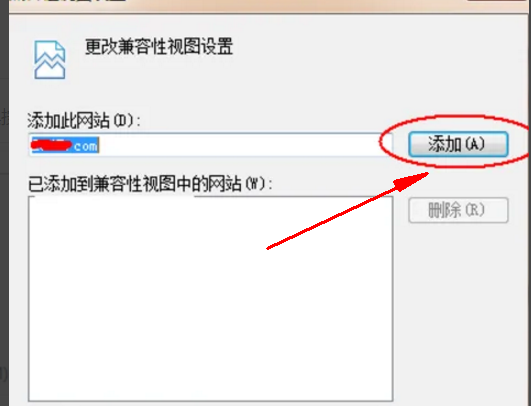
3. Klicken Sie auf [OK], um es normal zu verwenden, wie im Bild gezeigt.
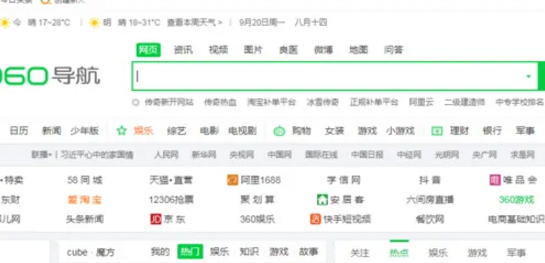
Das obige ist der detaillierte Inhalt vonSo lösen Sie das Problem nicht reagierender Schaltflächen im IE-Browser. Für weitere Informationen folgen Sie bitte anderen verwandten Artikeln auf der PHP chinesischen Website!

Heiße KI -Werkzeuge

Undresser.AI Undress
KI-gestützte App zum Erstellen realistischer Aktfotos

AI Clothes Remover
Online-KI-Tool zum Entfernen von Kleidung aus Fotos.

Undress AI Tool
Ausziehbilder kostenlos

Clothoff.io
KI-Kleiderentferner

AI Hentai Generator
Erstellen Sie kostenlos Ai Hentai.

Heißer Artikel

Heiße Werkzeuge

Notepad++7.3.1
Einfach zu bedienender und kostenloser Code-Editor

SublimeText3 chinesische Version
Chinesische Version, sehr einfach zu bedienen

Senden Sie Studio 13.0.1
Leistungsstarke integrierte PHP-Entwicklungsumgebung

Dreamweaver CS6
Visuelle Webentwicklungstools

SublimeText3 Mac-Version
Codebearbeitungssoftware auf Gottesniveau (SublimeText3)

Heiße Themen
 1376
1376
 52
52
 Anleitung zur Panasonic Laptop-Tastatur. Ausführliche Einführung: Grundkenntnisse der Computertastaturfunktionen
Feb 06, 2024 pm 01:42 PM
Anleitung zur Panasonic Laptop-Tastatur. Ausführliche Einführung: Grundkenntnisse der Computertastaturfunktionen
Feb 06, 2024 pm 01:42 PM
Mit der Entwicklung des Internetlebens sind Computer heute zu einem unverzichtbaren Werkzeug für Studium und Arbeit geworden. Der Schlüssel zum Bedienen eines Computers sind die Tastatur und die Maus, die wir häufig verwenden. Vor kurzem haben viele Freunde He Taitan private Nachrichten geschickt, in der Hoffnung, dass He Taitan ein detailliertes Tutorial zu den Grundkenntnissen der Computertastaturfunktionen bereitstellen kann. Nein, He Taitan, als Antwort auf die Anfrage aller, möchte Ihnen die Funktionen jeder Taste auf der Computertastatur mitteilen. Grundkenntnisse der Computertastaturfunktionen 1: Häufig verwendete Tastaturpartitionen Die Computertastatur ist eines der wichtigen Werkzeuge für unseren täglichen Gebrauch von Computern. Um die Grundlagen von Computern schnell zu beherrschen, müssen wir die Grundlagen der Tastaturfunktionen verstehen. Hier beginne ich mit den häufig verwendeten Tastaturpartitionen. Die von uns täglich genutzte Tastatur ist üblicherweise in vier Bereiche unterteilt, nämlich den „Funktionstastaturbereich“ und den „Haupttastaturbereich“.
 Wie verwende ich die alte Version des IE-Browsers in Win11? So verwenden Sie die alte Internet Explorer-Methode
Feb 10, 2024 pm 04:10 PM
Wie verwende ich die alte Version des IE-Browsers in Win11? So verwenden Sie die alte Internet Explorer-Methode
Feb 10, 2024 pm 04:10 PM
Das aktuelle Betriebssystem wird mit dem Edge-Browser ausgeliefert, aber da einige Websites immer noch die Verwendung der alten Version des IE-Browsers erfordern, wie verwendet man die alte Version des IE-Browsers in Win11? Lassen Sie diese Website den Benutzern eine sorgfältige Einführung in die Verwendung der alten IE-Browsermethode geben. So verwenden Sie die alte IE-Browsermethode Schritt 1: Öffnen Sie die Website mit dem Edge-Browser, klicken Sie auf das Symbol ... in der oberen rechten Ecke und wählen Sie die Option zum Neuladen im IE-Modus (nach dem Öffnen wird die Version dieses IE angezeigt). Browser ist IE11). Schritt 2: Aktivieren Sie in der Popup-Eingabeaufforderungsleiste „Diese Seite in der Kompatibilitätsansicht öffnen“ und „Diese Seite das nächste Mal im IE-Modus öffnen“ (falls Sie dies nicht möchten).
 Was soll ich tun, wenn die Bilder auf der Webseite nicht geladen werden können? 6 Lösungen
Mar 15, 2024 am 10:30 AM
Was soll ich tun, wenn die Bilder auf der Webseite nicht geladen werden können? 6 Lösungen
Mar 15, 2024 am 10:30 AM
Einige Internetnutzer stellten fest, dass die Bilder auf der Webseite beim Öffnen der Browser-Webseite längere Zeit nicht geladen werden konnten. Was ist passiert? Ich habe überprüft, ob das Netzwerk normal ist. Was ist also das Problem? Der folgende Editor stellt Ihnen sechs Lösungen für das Problem vor, dass Webseitenbilder nicht geladen werden können. Webseitenbilder können nicht geladen werden: 1. Internetgeschwindigkeitsproblem Die Webseite kann keine Bilder anzeigen. Dies kann daran liegen, dass die Internetgeschwindigkeit des Computers relativ langsam ist und mehr Software auf dem Computer geöffnet ist. Und die Bilder, auf die wir zugreifen, sind relativ groß Möglicherweise liegt eine Zeitüberschreitung beim Laden vor. Daher kann die Software, die mehr Netzwerkgeschwindigkeit verbraucht, nicht angezeigt werden. 2. Wenn auf der Webseite keine Bilder angezeigt werden können, liegt das möglicherweise daran, dass die von uns besuchten Webseiten gleichzeitig besucht wurden.
 Warum startet mein Laptop nicht, nachdem ich den Netzschalter gedrückt habe?
Mar 10, 2024 am 09:31 AM
Warum startet mein Laptop nicht, nachdem ich den Netzschalter gedrückt habe?
Mar 10, 2024 am 09:31 AM
Es kann mehrere Gründe dafür geben, dass Ihr Windows-Laptop nicht startet. Speicherfehler, leerer Akku, defekter Netzschalter oder Hardwareprobleme sind häufige Ursachen. Hier sind einige Lösungen, die Ihnen bei der Lösung dieses Problems helfen. Laptop lässt sich nach Drücken des Netzschalters nicht einschalten Wenn sich Ihr Windows-Laptop nach Drücken des Netzschalters immer noch nicht einschalten lässt, können Sie mit den folgenden Schritten das Problem beheben: Ist Ihr Laptop vollständig aufgeladen? Führen Sie einen Hard-Reset durch, um Ihren Laptop zu reinigen. Setzen Sie den Speicher neu ein. Transparenter CMOS-Akku. Bringen Sie Ihren Laptop zur Reparatur. 1] Ist Ihr Laptop vollständig aufgeladen? Überprüfen Sie zunächst, ob Ihr Laptop vollständig aufgeladen ist. Laptop startet nicht, wenn der Akku leer ist
 Wie kann ich den Win11-IE-Browser wiederherstellen, der automatisch zum Rand springt?
Feb 11, 2024 am 08:50 AM
Wie kann ich den Win11-IE-Browser wiederherstellen, der automatisch zum Rand springt?
Feb 11, 2024 am 08:50 AM
Wie kann ich den Win11ie-Browser wiederherstellen, um automatisch zum Rand zu springen? Nach dem Upgrade des Win1-Systems stellten wir fest, dass unser IE-Browser immer automatisch zum Edge-Browser wechselte, was viele Benutzer sehr beunruhigte. Lassen Sie diese Website den Benutzern daher sorgfältig vorstellen, wie sie den Rand des automatischen Sprungbrowsers von win11ie ändern können. Win11ie springt automatisch zur Browser-Edge-Modifikationsmethode 1. Zuerst öffnen wir den Browser und klicken auf die „drei Punkte“. 2. Anschließend wählen wir „Einstellungen“. 3. Klicken Sie dann auf „Standardbrowser“. 4. Ändern Sie abschließend die Einstellungen, um dies zu verbieten.
 So lösen Sie das Problem, dass der Win10-Browser keine Dateien herunterladen kann
Feb 14, 2024 am 11:39 AM
So lösen Sie das Problem, dass der Win10-Browser keine Dateien herunterladen kann
Feb 14, 2024 am 11:39 AM
Was soll ich tun, wenn beim Herunterladen des Windows 10ie-Browsers keine Reaktion erfolgt? Viele Benutzer stellen fest, dass ihr IE-Browser keine Dateien herunterladen kann, wenn sie das Win10-System verwenden. Was ist also los? Lassen Sie diese Website den Benutzern sorgfältig vorstellen, wie sie das Problem lösen können, dass der Win10ie-Browser keine Dateien herunterladen kann. So lösen Sie das Problem, dass der Win10ie-Browser keine Dateien herunterladen kann 1. Versuchen Sie zunächst in den Zahnradoptionen von Intenret Explorer, alle möglicherweise ausgeführten Add-Ons zu deaktivieren, um den Effekt zu sehen. 2. Überprüfen Sie im Internet Explorer unter „Gear – Internetoptionen – Sicherheit – Stufe anpassen“, ob die Einstellung zum Herunterladen von Dateien aktiviert ist. 3.
 Wie sieht das iPhone 16 aus? Welche Änderungen gibt es beim iPhone 16?
Apr 07, 2024 pm 05:10 PM
Wie sieht das iPhone 16 aus? Welche Änderungen gibt es beim iPhone 16?
Apr 07, 2024 pm 05:10 PM
Nach der Veröffentlichung der iPhone 15-Serie gab es immer wieder Enthüllungen über das Aussehen und die Konfiguration von Apples neuem iPhone 16. Wie sieht das iPhone 16 aus? Gibt es eine Verbesserung beim iPhone 16? Kürzlich stellte ein Blogger aus Übersee das Design der iPhone 16-Serie vor. Das Gesamtdesign entspricht im Wesentlichen dem der iPhone 15-Serie. Wie auf dem Bild zu sehen ist, ist die gesamte iPhone 16-Serie standardmäßig mit einem neuen „Shoot“-Button ausgestattet, der Nutzern ein komfortableres Fotografieren ermöglicht. Darüber hinaus sind weitere Designdetails noch unbekannt. Die Meldung zeigt, dass dieser neue Knopf zum Aufnehmen von Videos verwendet wird und sich unter dem Netzschalter befindet. In früheren Nachrichten wurde erwähnt, dass es sich möglicherweise um einen kapazitiven Halbleiterknopf handelt, aber neuere Berichte deuten darauf hin, dass es sich immer noch um einen handeln sollte
 Wie übertrage ich Lesezeichen zwischen Apple und Mac?
Feb 03, 2024 pm 06:57 PM
Wie übertrage ich Lesezeichen zwischen Apple und Mac?
Feb 03, 2024 pm 06:57 PM
Vorwort: Viele Freunde haben uns gefragt, wie man Lesezeichen zwischen Apple und Mac überträgt. Dieser Artikel wird Ihnen detaillierte Antworten geben und hoffen, dass er für alle hilfreich ist. Bitte lesen Sie weiter! Können Apple-Computerbrowser Lesezeichen synchronisieren? Mit derselben Apple-ID und Aktivierung der Synchronisierungsfunktion können Mac-Benutzer Safari-Lesezeichen automatisch synchronisieren. Es ist jedoch zu beachten, dass diese Funktion nur für den Safari-Browser gilt und nicht direkt mit anderen Browsern synchronisiert werden kann. Auf Windows-Computern können Safari-Lesezeichen mit iCloud synchronisiert werden, sie können jedoch nur in den IE-Browser importiert werden. Darüber hinaus können Sie Aisi Assistant auch zum vollständigen Sichern der Gerätedaten verwenden und dann den „Einfachmodus“ auswählen, um die Sicherungsdateien für eine vollständige Wiederherstellung anzuzeigen. Safari



